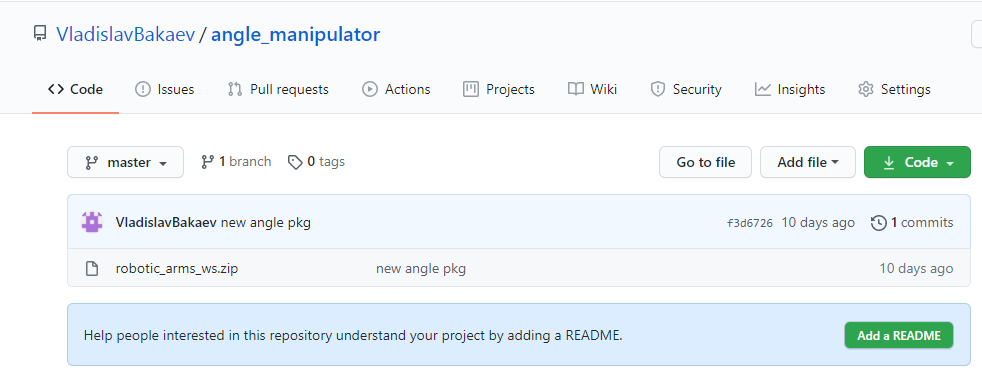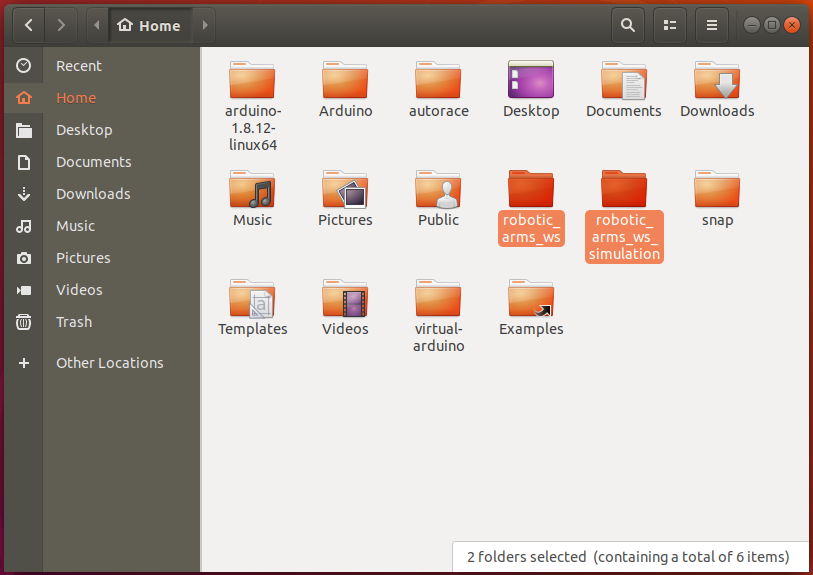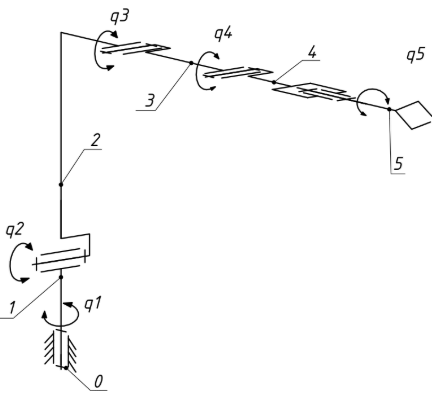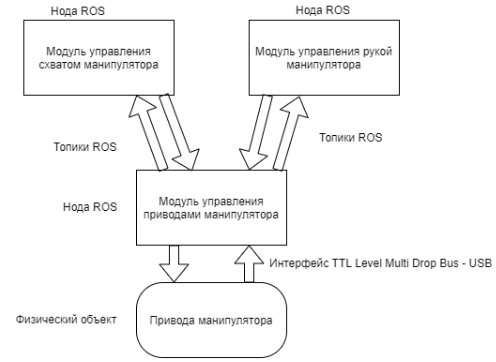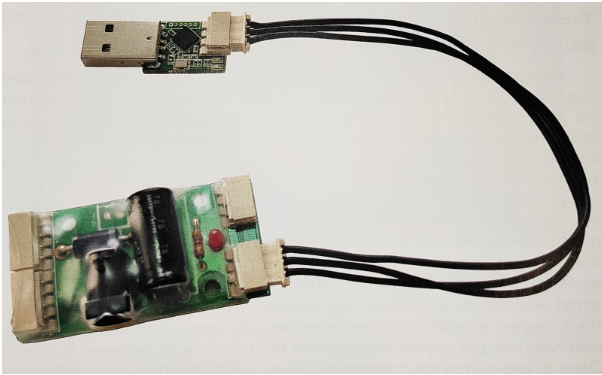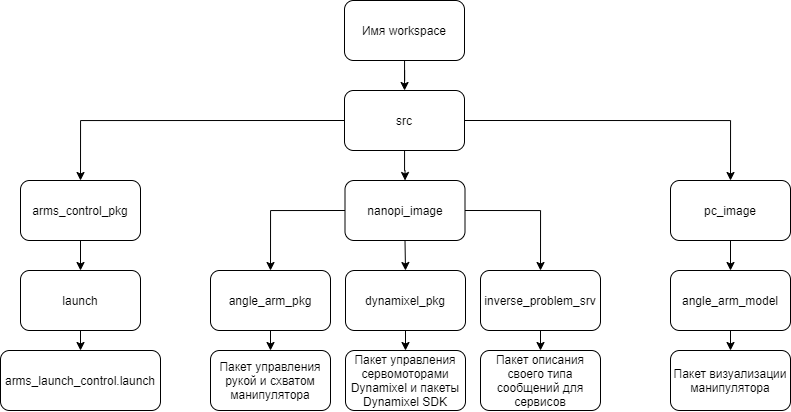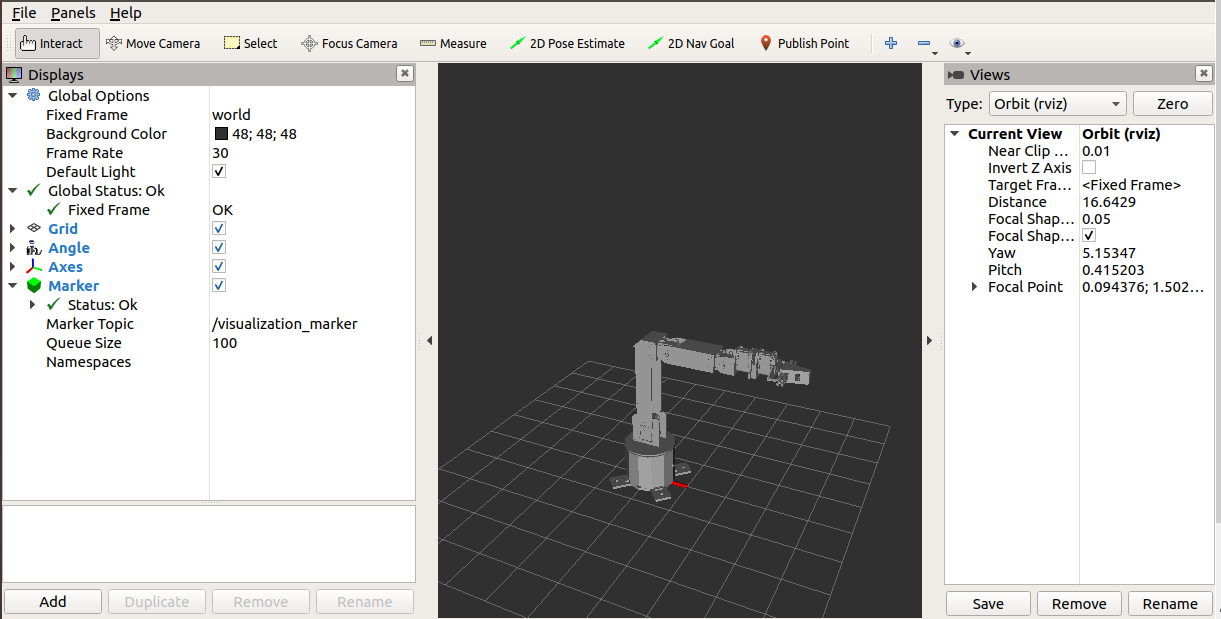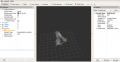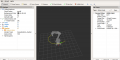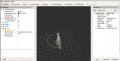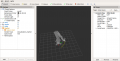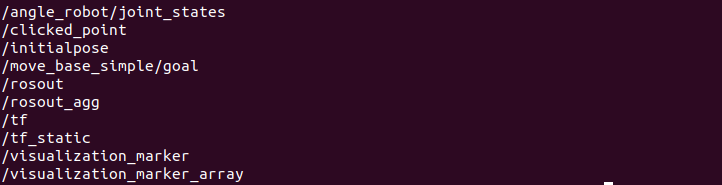Инструкция по управлению манипуляционным роботом в среде ROS
Содержание
Установка ПО
Загрузка и установка окружения
Для работы с пакетами управления манипулятором в среде ROS необходимо создать окружение. Для этого можно использовать виртуальную машину, порядок установки которой изложен по следующей ссылке. В случае, когда на персональном компьютере уже установлена Linux-система, то для корректной работы с пакетами управления манипулятором необходимо иметь систему Ubuntu 18.04 и ROS Melodic.
Скачивание необходимых пакетов
Для работы с манипулятором в системе ROS необходимо скачать специальные пакеты управления, позволяющие работать как с моделью для симуляции, так и с реальным роботом. Пакеты располагаются на GitHub. Скачать их можно либо через инструменты git (команда git clone {ссылка на скачиваемые файлы}) либо непосредственно с сайта.
В результате скачивания любым из представленных способов получены две папки (workspace). Одна из папок содержит пакеты для управления реальной моделью, вторая для работы с симуляцией. Полученные папки требуется расположить в следующем формате:
В данном случае папка robotic_arms_ws содержит пакеты для работы с реальным роботом, папка robotic_arms_ws_simulation - пакеты для работы с моделью для симуляции.
Описание кинематики манипулятора
Описание манипулятора
В качестве объекта управления используется манипулятор с угловой кинематикой компании Aplied Robotics.
Данный манипулятор представляет из себя устройство, в состав которого входят только вращательные подвижности. Всего подвижностей манипулятора пять - три переносные и две ориентирующие. Благодаря этому для однозначного задания положения схвата манипулятора в трехмерном пространстве достаточно указать три декартовы координаты центра системы координат схвата, а так же два угла ориентации её осей. Наличие только пяти степеней подвижности вносит некоторые ограничения в позиционировании схвата, так как для задания ориентации твердого тела в пространстве необходимо указать шесть параметров - три координаты положения и три угла ориентации. По этой причине схват манипулятора может не достигать некоторых положений.
На данной схеме изображены обобщенные координаты подвижностей манипулятора q1 - q5, звенья руки с индексами 0 - 4, а также схват 5. Под номером 0 обозначено условно неподвижное звено (стойка), которое является базовым. Все координаты, связанные с этим звеном, называются базовыми. За счет наличия пяти степеней подвижности, звенья манипулятора от 2 до 5 совершают плоское движение. Обобщенная координата q1 осуществляет вращения этой плоскости вокруг звена 1. Схват представляет из себя устройство, состоящее из сервомотора, двух пальцев, направляющей движения пальцев и дополнительных соединительных деталей.
Структура системы управления
Для структурирования системы управления удобно ее разделить на три основных модуля: модуль управления приводами, модуль управления рукой манипулятора, модуль управления схватом. Взаимосвязи между ними изображены на следующей схеме:
Модуль управления рукой манипулятора
Данный модуль реализует функционал по управлению рукой манипулятора. В нем производится решение прямой и обратной позиционной задачи кинематики, реализуется код по формированию и отображению траектории движения схвата, преобразование координат из показаний энкодеров приводов в радианы и обратно, а также реализует функционал, позволяющий в удобной форме задавать команду для движения схвата манипулятора, при этом контролируя достижение заданной точки.
Модуль управления схватом манипулятора
Модуль управления схватом манипулятора позволяет задавать команды по сжатию и отпусканию объектов, при этом реализуя обратную связь с информацией о том, находится ли деталь в схвате.
Модуль управления приводами манипулятора
Данный модуль реализован с помощью готовых библиотек по работе с сервомоторами Dynamixel. Он позволяет получать данные энкодеров, настраивать параметры ПИД регуляторов, получать значения с датчиков температур и тока сервомоторов, используя USB порт компьютера. Подключение манипулятора (цепи сервомоторов) к USB - порту ПК производится с помощью адаптера USB - DXL - AR и SMPS2Dynamixel, позволяющего обеспечить для сервомоторов отдельное 12V питание
Модель для симуляции
Структура пакета
Структура пакета управления моделью в симуляции имеет следующий вид:
Представленная структурная схема описывает подход к расположению различных модулей системы управления. Данная схема одинаков как для реального робота, так и для модели в симуляции за исключением пакета управления сервомоторами, который отсутствует для симуляции. В данной схеме выделены три основных блока: pc_image - пакет визуализации движения робота, nanopi_image - пакет управления роботом, arms_control_pkg - пакет запуска системы управления и визуализации.
Запуск модели в симуляции
Перед работой с пакетами управления необходимо произвести сборку проекта. Для этого, находясь в папке workspace требуется выполнить команду catkin_make.
Запуск модели в симуляции производится с помощью набора команд:
source devel/setup.bash
roslaunch arms_control_pkg angle_arm_control.launch
В результате выполнения команды запустится визуализация робота в среде RVIZ.
Для формирования задания манипулятору используются сервисы. Для задания команды необходимо открыть новый терминал в той же директории, из которой запускалась модель симуляции и выполнить команду source devel/setup.bash. Команда для задания желаемой точки и ориентации имеет следующий вид:
rosservice call /cmd_point “point: ‘{x} {y} {z} {pitch} {roll}’”
/cmd_point – имя сервиса для задания координаты рабочего инструмента в формате “{x} {y} {z} {pitch} {roll}”, где pitch – угол наклона схвата к горизонтали (вертикально вниз -1.57, вверх 0.70), roll – угол поворота схвата вокруг своей оси.
Для примера предложен набор достижимых точек: 350 0 350 0 0, -350 0 300 0 0, 250 0 110 -1 0, 150 150 150 -1 0, 150 150 100 -1.57 0 (в миллиметрах и радианах)
В качестве ответа сервис возвращает true, если все хорошо, false – если обратная задача кинематики не решается.
Для управления схватом манипулятора так же, как и в случае управления рукой, необходимо открыть новый терминал в той же директории и выполнить команду source devel/setup.bash. С помощью следующей команды производится вызов сервиса:
rosservice call /grippe_cmd “point: ‘расстояние между губками’”
Например ‘0.2’ – полностью открыт, ‘0’ – закрыт. Схват открывается и закрывается моментально.
Пример работы симуляции при следующем наборе управляющих точек: 240 150 300 0 0; -240 -150 200 -1 -1; 350 0 200 -0.5 1; 150 150 200 -0.5 1
Система топиков, нод и сервисов
В пакете симуляции управления манипулятором при его запуске доступны следующие топики
На рисунке представлен список всех топиков, работающих в системе ROS при запуске пакетов управления. Из них только топик /angle_robot/joint_states содержит полезную информацию, а именно текущие обобщенные координаты сочленений манипулятора. Далее на рисунке представлен список нод, работающих в системе ROS при запуске модели для симуляции.
На рисунке изображены ноды /rosout и /rviz, которые являются системными. Далее нода /angle_robot/robot_state_publisher3 производит перемещение визуальной модели манипулятора, нода /main_to_point_control принимает поступающие команды, решает обратную задачу кинематики и отправляет полученные требуемые обобщенные координаты ноде /convert_and_publish,нода /convert_and_publish производит кинематическое моделирование движения робота.
На рисунке выше изображен граф взаимодействия нод в системе при запуске пакета симуляции.